如何在iTunes中授權Audible並在電腦上播放
關於一件好事 聽得見 是它允許用戶在流式傳輸有聲讀物時使用多個設備。 令人驚訝的是,一個帳戶可以同時被四台電腦和三台 Apple 設備使用。 但是,為了播放您購買的任何有聲讀物,您正在使用的設備必須在您購買時使用的同一 Audible 帳戶上獲得授權。
這篇文章將與您分享必須遵循的詳細程序 如何在 iTunes 中授權 Audible. 通過學習正確的步驟,您將能夠在您的設備上欣賞有聲讀物。
內容指南 第 1 部分。如何在您的 iTunes 中授權 Audible?第 2 部分。 在 iTunes (Windows) 中下載和流式傳輸 Audible第 3 部分。 在 Windows 和 Mac 上將 Audible 傳輸到 iTunes第 4 部分。獎勵:在任何設備上無限制地收聽有聲讀物部分5。 結論
第 1 部分。如何在您的 iTunes 中授權 Audible?
完成對計算機的授權後,也可以同步歌曲,並且 Apple設備 在 iTunes 中的同步過程完成後,您將來要使用的應用程序也會自動獲得授權。 關於如何在iTunes中授權Audible的過程,讓我分享兩種方法來完成。
程序1
- 打開您的 Windows 計算機,然後導航至 iTunes 應用程序。 單擊其圖標以啟動它。
- 從應用程序的菜單欄中,選擇帳戶選項卡。
- 這樣做之後,選擇授權選項,然後點擊授權這台計算機。
- 然後,您將需要提供您的 Apple ID 和密碼。 這樣做後,將顯示帳戶授權確認。
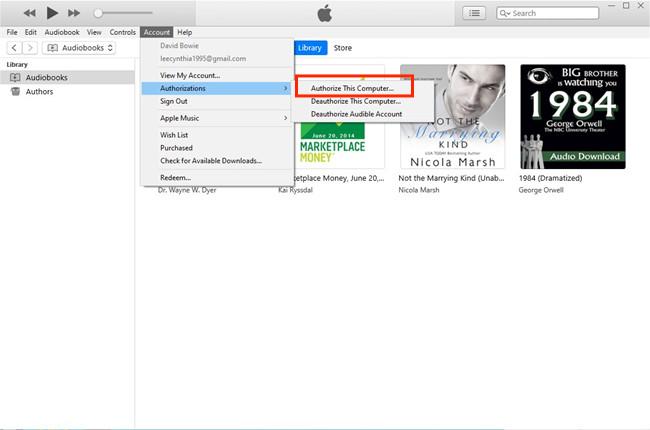
程序2
- 在您的計算機上啟動 iTunes 應用程序,然後前往“有聲讀物”部分以搜索特定的 Audible 標題。 您可以在圖書館下找到有聲讀物部分。
- 看到標題,點擊播放。 您可以雙擊它或只需點擊標題名稱即可播放。
- 之後,系統會詢問您設備的授權。 這是自動的,特別是如果您以前沒有做過。 但如果之前已經處理過,那麼有聲讀物將立即播放。
- 要繼續,只需在 Audible 中提供您的用戶名和密碼。 確保它與您在購買該影片時使用的帳戶是同一個 Audible 帳戶。 現在,如果您不確定是哪個 Audible 帳戶,只需右鍵單擊您選擇的 Audible 標題,然後選擇“獲取信息”選項。 然後,正如您在摘要部分下方看到的那樣,所有者部分顯示了購買時使用的 Audible 帳戶。
- 完成後,點擊確定按鈕。
注意:請記住,在執行有關如何在 iTunes 中授權 Audible 的過程時,您需要擁有穩定的網絡。
第 2 部分。 在 iTunes (Windows) 中下載和流式傳輸 Audible
要在 iTunes 應用程序中開始流式傳輸有聲讀物,應首先從 Audible 應用程序下載它們。 完成後,應隨後導入它們。 請按照以下有關如何下載有聲讀物的詳細步驟進行操作。
- 轉到 Microsoft Store,然後從 Audible 應用程序獲取有聲讀物。
- 應用程序下載完成後,啟動它並找到您想要收聽的所有書籍。
- 要將它們導入 iTunes,請轉到“庫”部分,然後選擇要傳輸到 iTunes 的所有標題。
- 如您所見,每個 Audible 旁邊都有一個三點按鈕,必須選擇該按鈕才能看到導入到 iTunes 選項。 在您完全完成此步驟之前,必須先完成授權。 但是由於我們之前已經通過上面的如何在 iTunes 中授權 Audible 過程完成了它,現在可以很容易地繼續導入文件。
- 這樣做之後,點擊彈出窗口中顯示的確定按鈕。 之後,輸入您所有的 iTunes 帳戶憑據。 幾秒鐘後,您的 Audible 和 iTunes 帳戶將相互鏈接,您在 Audible 帳戶中的有聲讀物將導入到您的 iTunes 帳戶。
如何在 Windows 上的 iTunes 中流式傳輸 Audible?
在您的計算機上流式傳輸有聲讀物需要您先授權該設備。 假設您已經完成了上述有關如何在 iTunes 中授權 Audible 的過程,現在讓我們繼續執行主要步驟以開始收聽有聲讀物。
- 打開您的計算機,然後前往“有聲讀物”部分。 這可以通過將上面的設置從音樂更改為有聲讀物來完成。
- 在“有聲讀物”窗口中,您會看到上方的“圖書館”和“商店”選項卡。 單擊“庫”選項卡以查看您目前保存的 Audible 標題。
- 選擇並選擇要流式傳輸的任何標題。 您可以雙擊它或右鍵單擊它。
第 3 部分。 在 Windows 和 Mac 上將 Audible 傳輸到 iTunes
了解如何在 iTunes 中授權 Audible 不足以享受 Audible 書籍。 您還必須知道如何傳輸它,以便播放起來很容易。 對於傳輸過程,您可以使用 Audible 應用程序或 Audible 下載管理器中的有聲讀物。
之前已經解決了 Audible 應用程序中針對有聲讀物的特定過程,因此,現在讓我們關注 Audible 下載管理器。 查看以下步驟。
- 從下載和安裝 Audible Download Manager 應用程序開始。
- 安裝完成後,啟動應用程序,然後點擊界面中的常規設置按鈕。
- 執行此操作後,將顯示“常規設置”窗口。 從這裡,您將能夠看到“下載後,將文件導入到”下方的選項。
- 確保 iTunes 位置是為導入文件選擇的位置之一。
- 如果完成,請選擇窗口底部的保存設置按鈕。

將有聲讀物手動傳輸到 iTunes
- 打開 iTunes 應用程序,然後單擊頂部菜單欄中的“文件”選項卡。
- 從彈出窗口中,選擇“將文件添加到庫”。

- 然後,您將被引導至設備上保存有聲讀物的可疑位置。 選擇收集它們的正確文件夾。
- 選擇所有已保存的有聲讀物,然後點擊“打開”按鈕以快速導入它們。
- 要找到導入的有聲讀物,只需點擊書籍圖標,然後選擇“我的有聲讀物”。
第 4 部分。獎勵:在任何設備上無限制地收聽有聲讀物
根據上面的討論,如果您要在 iTunes 應用程序上推送流式 Audible 圖書,則需要解決很多問題。 如果您不知道如何執行有關如何在 iTunes 中授權 Audible 的過程,則尤其如此。
因此,要在多個設備上播放 Audible,您必須將有聲讀物的原始格式轉換為受支持的格式,以便在未經授權的設備上播放它們。 為了使這成為可能,你必須使用 AMusicSoft 音訊轉換器. 這是一款專門從事有聲讀物轉換和下載為可訪問格式(如 MP3、WAV、FLAC 和 M4A)的工具。 一旦這本書被轉換成其中一種格式,流媒體將勢不可擋。 你可以 在 PC 上收聽有聲讀物 和 Mac 沒有限制,更重要的是,你還可以 與家人分享您最喜愛的有聲讀物 和朋友。
要了解有關此轉換器的更多信息,請參閱下面的最佳功能列表。
- 可以將有聲讀物轉換和下載為可訪問的格式。
- 允許使用不同的設備和播放器流式傳輸有聲讀物。
- 工作速度快,可確保流程結束的等待時間短。
- 使用轉換器時遵循簡單易行的說明。
- 易於理解的用戶友好界面。
- 刪除 DRM 以使有聲讀物不受保護並有資格進行其他程序。
如何使用AMusicSoft音訊轉換器?
- 開啟瀏覽器搜尋 AMusicSoft 網站。到達那裡後,您可以下載 Audible Converter 並將其安裝在您的裝置上。
- 執行此操作後,打開 AMusicSoft Audible Converter,然後透過點擊「新增檔案」按鈕將有聲書上傳到轉換器中。點擊它,然後從您的收藏中選擇有聲讀物。

- 從可用的輸出格式中,選擇一種用於該過程。 您還必須分配一個輸出文件夾。

- 點擊轉換按鈕,讓轉換過程開始。

- 最後,通過從已轉換菜單中獲取所有已轉換的有聲讀物來下載它們。
部分5。 結論
在流式 Audible 書籍中,有很多東西是您必須考慮學習的。 您不僅要學習下載書籍,還要學習如何在 iTunes 中授權 Audible 並將它們傳輸到上述應用程序中以享受聆聽。 這實際上是一個循序漸進的過程,你必須付出額外的努力來學習這個過程。 所以,如果你不想研究這些程序,我建議使用 AMusicSoft 音訊轉換器 反而。 使用此工具後,您將可以無限制地欣賞有聲讀物。
人們也讀
Robert Fabry 是一位熱心的部落客,也是一位熱衷於科技的愛好者,也許他可以透過分享一些技巧來感染你。他也對音樂充滿熱情,並為 AMusicSoft 撰寫過這些主題的文章。